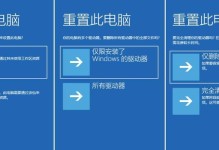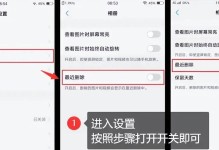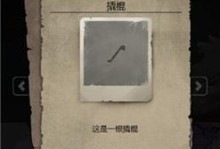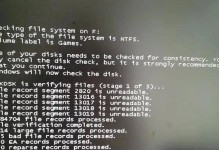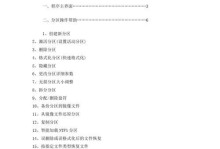你新买的移动硬盘终于到手啦!是不是迫不及待想要开始使用它呢?别急,别急,让我来给你支支招,教你如何处理这个新宝贝,让它发挥出最大的作用!
第一步:检查硬件连接
首先,你得确保移动硬盘能够顺利地连接到电脑上。试试看把硬盘插到USB接口,看看电脑能不能识别到它。如果电脑没有反应,不妨试试以下几种方法:

1. 更换USB接口:有时候,USB接口可能因为接触不良或者损坏而无法识别硬盘。你可以尝试更换一个USB接口,看看问题是否解决。
2. 使用不同的数据线:有时候,数据线也可能出现问题。你可以尝试使用一根新的数据线,看看是否能够解决问题。
3. 连接到其他电脑:如果以上方法都无法解决问题,那么可能是硬盘本身出现了问题。你可以尝试将硬盘连接到其他电脑上,看看是否能够被识别。
第二步:格式化硬盘
如果你的电脑能够识别到移动硬盘,那么接下来就需要对硬盘进行格式化操作了。格式化可以清除硬盘上的所有数据,并为新的数据做好准备。

1. 打开“我的电脑”:在电脑桌面上找到“我的电脑”图标,双击打开。
2. 找到移动硬盘:在“我的电脑”窗口中,找到你的移动硬盘图标。
3. 右键点击硬盘:右键点击移动硬盘图标,选择“格式化”。
4. 选择格式和分配单元大小:在格式化窗口中,选择合适的文件系统和分配单元大小。通常情况下,选择“NTFS”文件系统和“默认分配单元大小”即可。
5. 开始格式化:点击“开始”按钮,开始格式化操作。
第三步:安装驱动程序
有些移动硬盘可能需要安装特定的驱动程序才能正常使用。你可以查看硬盘的说明书,看看是否需要安装驱动程序。
1. 打开硬盘说明书:找到硬盘的说明书,看看是否有关于驱动程序的说明。
2. 下载驱动程序:如果需要安装驱动程序,你可以从硬盘制造商的官方网站下载驱动程序。
3. 安装驱动程序:按照驱动程序的安装指南进行安装。
第四步:备份重要数据
在开始使用移动硬盘之前,最好先备份一下电脑中的重要数据。这样,即使移动硬盘出现故障,你也不会丢失重要数据。
1. 选择备份文件:打开“备份和还原”窗口,选择需要备份的文件和文件夹。
2. 选择备份位置:选择将备份文件保存到移动硬盘上。
3. 开始备份:点击“开始备份”按钮,开始备份操作。
第五步:使用移动硬盘
现在,你的移动硬盘已经准备就绪,可以开始使用了。你可以将它作为外部存储设备,将文件和文件夹保存到硬盘上,也可以将它作为备份设备,将电脑中的重要数据备份到硬盘上。
1. 保存文件:将文件和文件夹拖放到移动硬盘的图标上,即可将它们保存到硬盘上。
2. 备份数据:打开“备份和还原”窗口,选择“创建系统映像”或“创建备份”选项,将电脑中的重要数据备份到硬盘上。
注意事项
1. 避免频繁插拔:频繁地插拔移动硬盘可能会损坏硬盘接口,导致数据丢失。
2. 避免摔落:移动硬盘比较脆弱,容易摔坏。使用时,要小心轻放。
3. 避免潮湿:移动硬盘对潮湿比较敏感,不要将硬盘放在潮湿的环境中。
4. 定期检查:定期检查移动硬盘的健康状况,确保数据安全。
希望这篇文章能帮助你更好地处理新到的移动硬盘。祝你在使用过程中一切顺利!